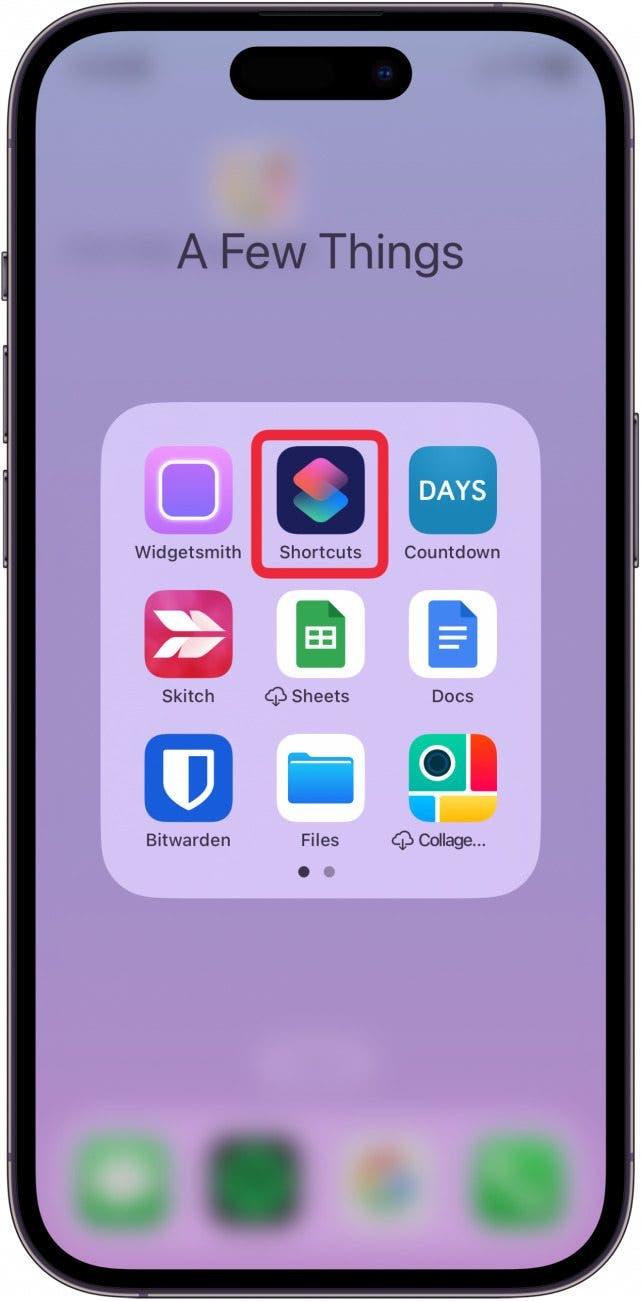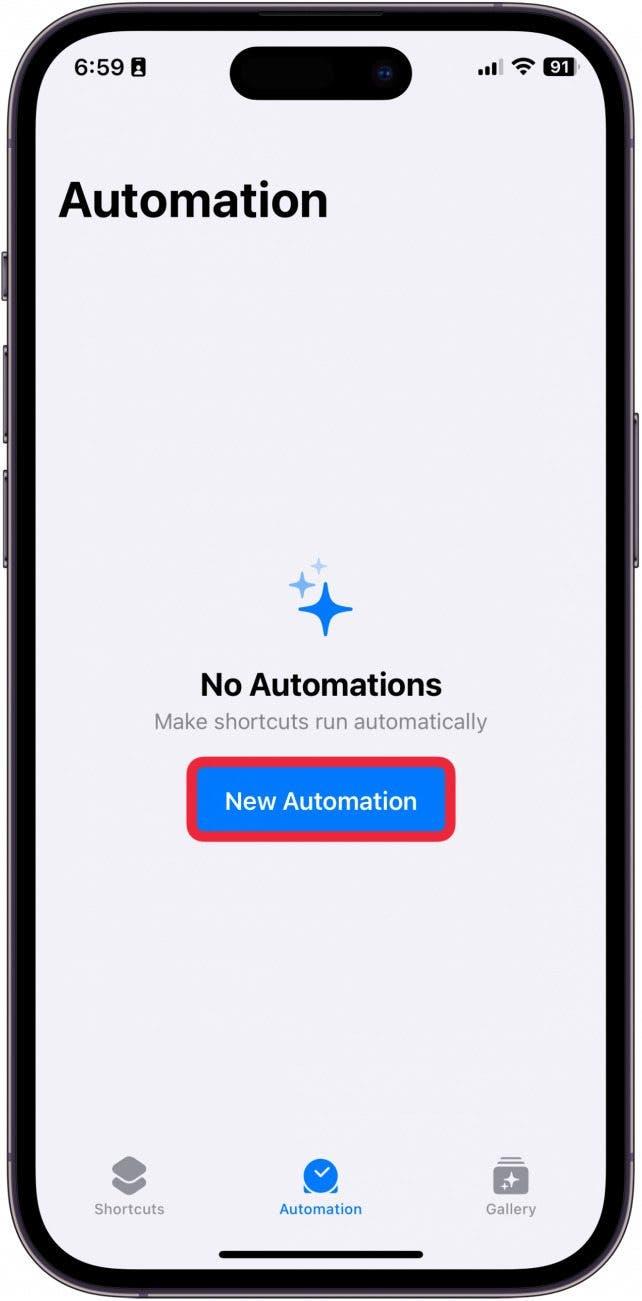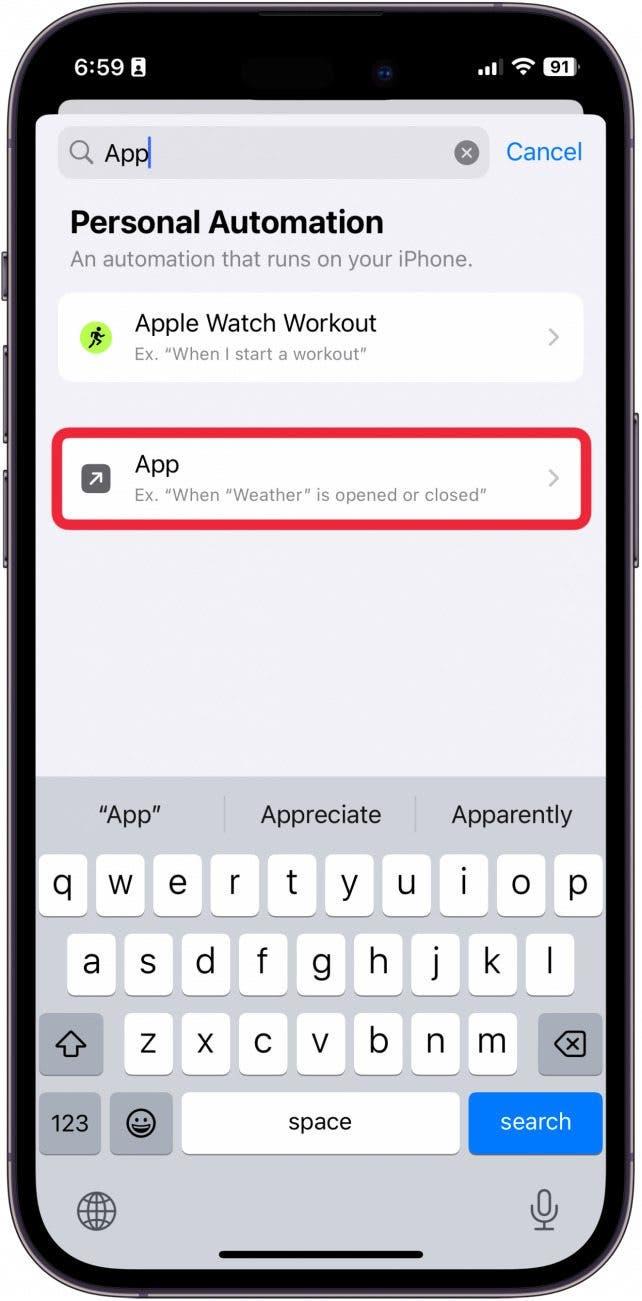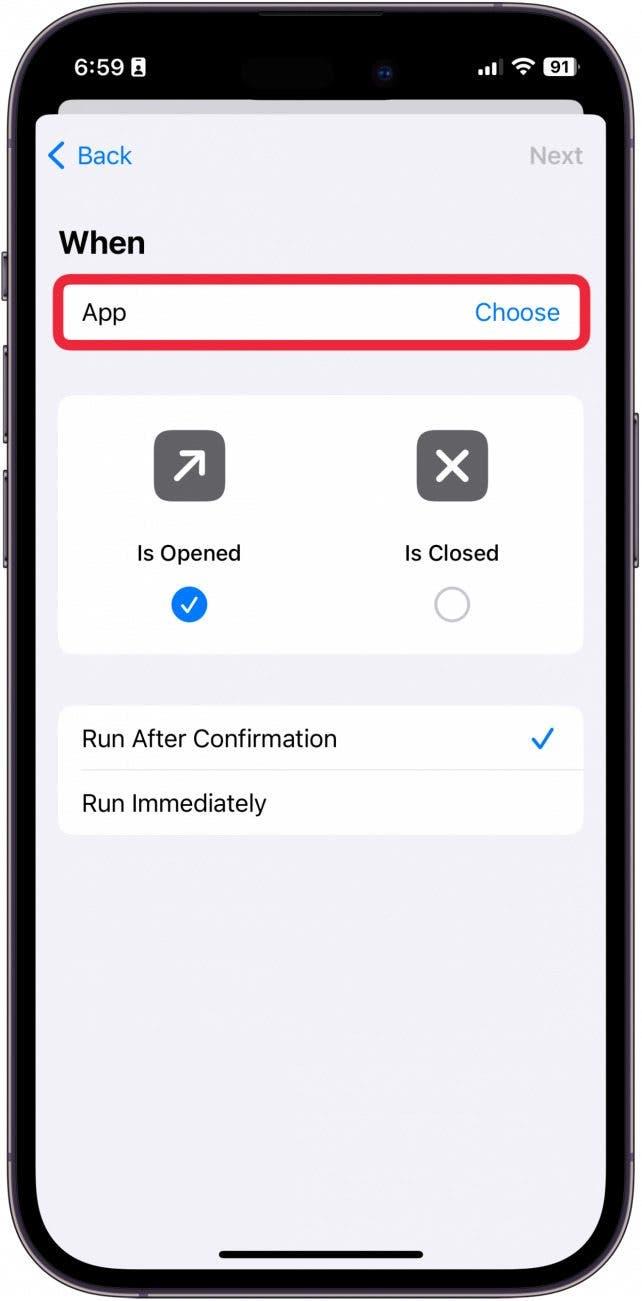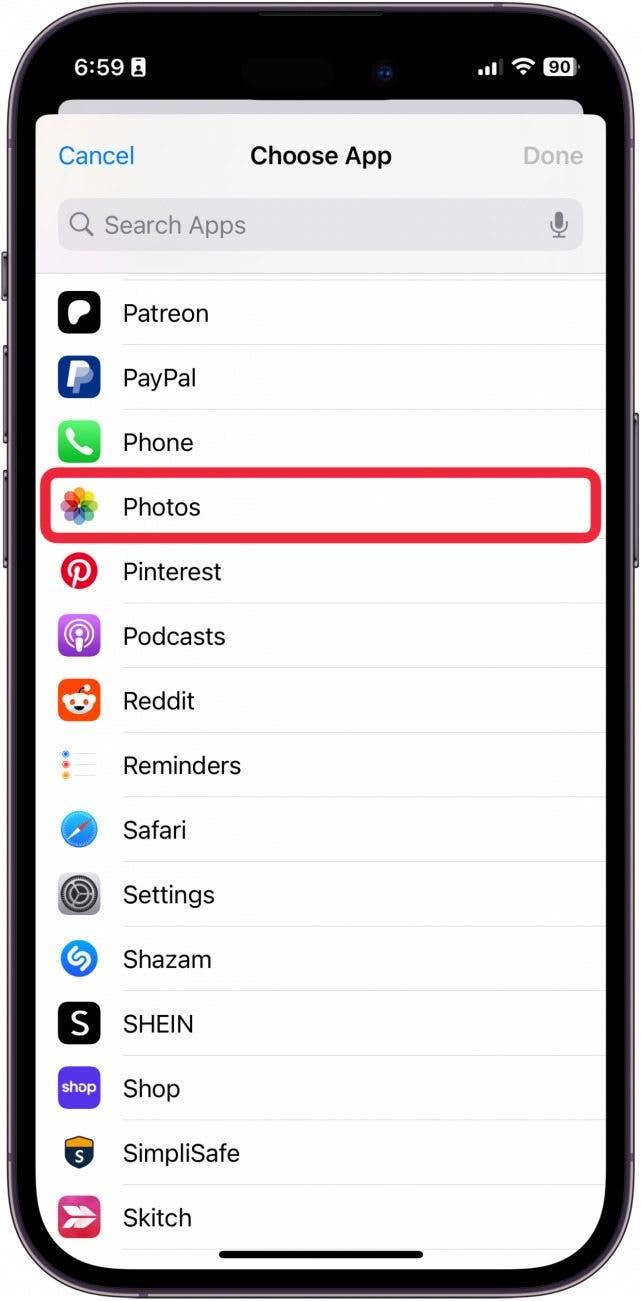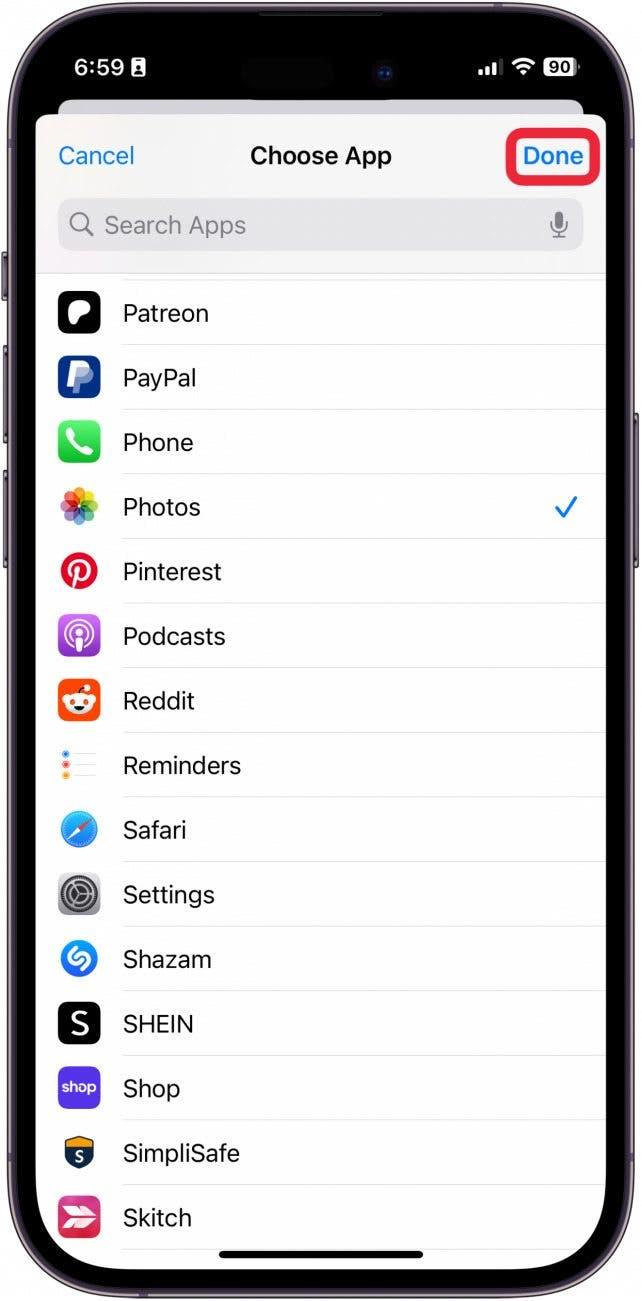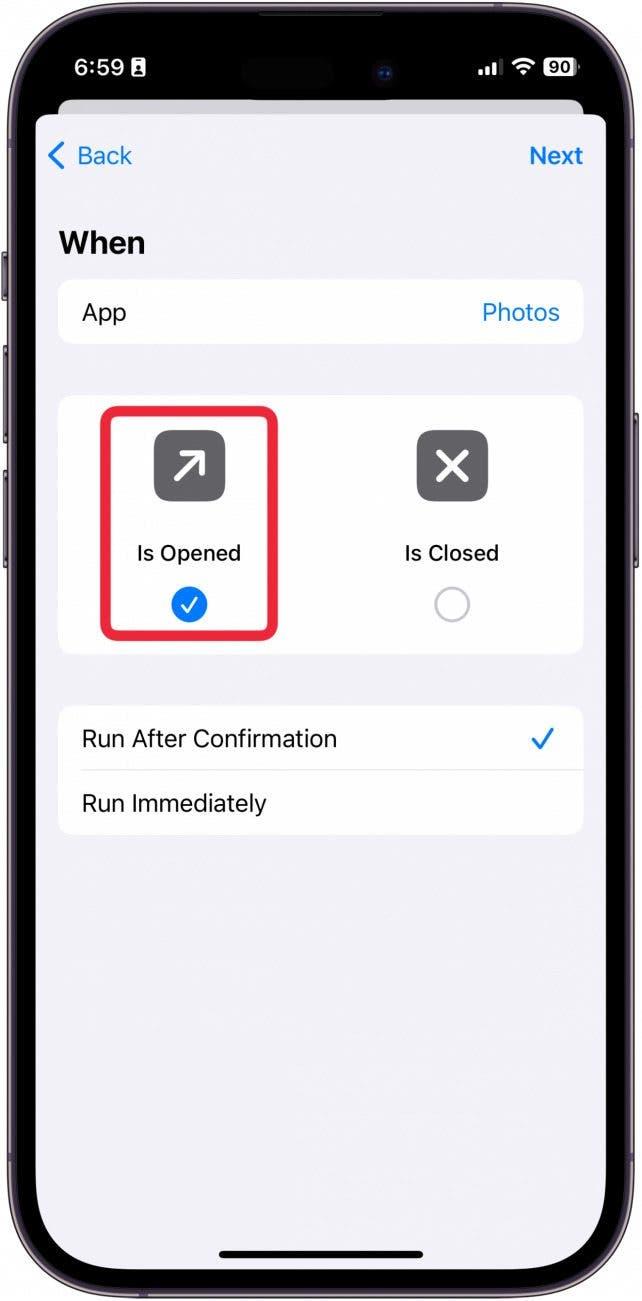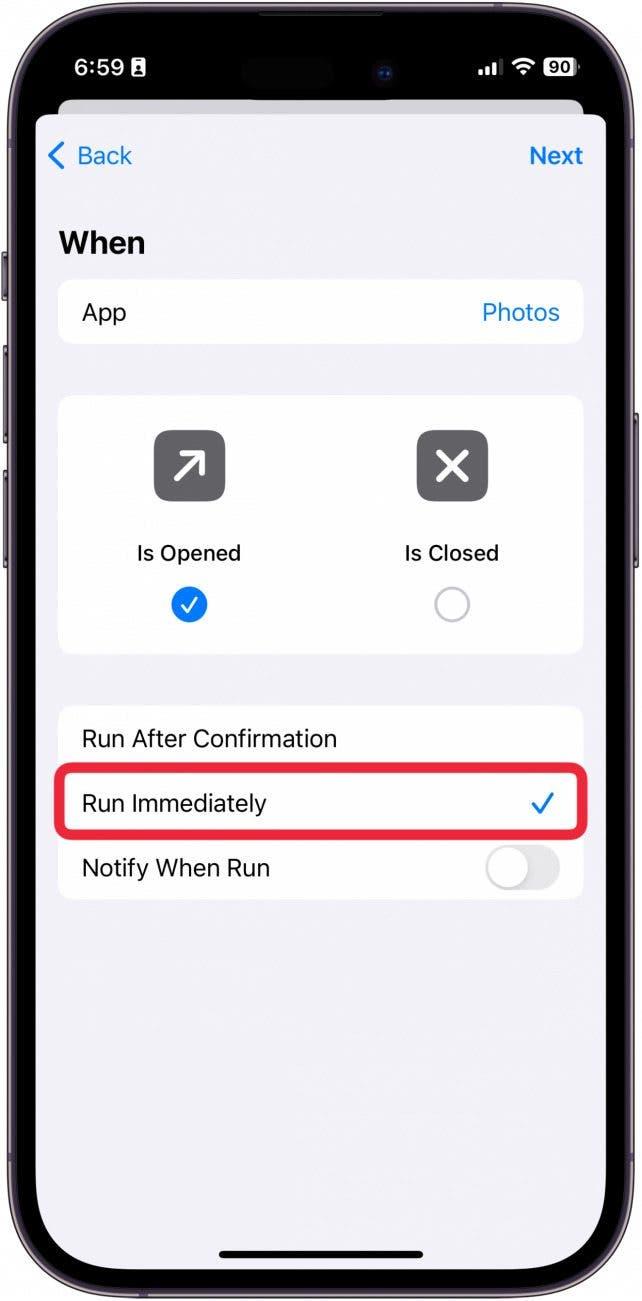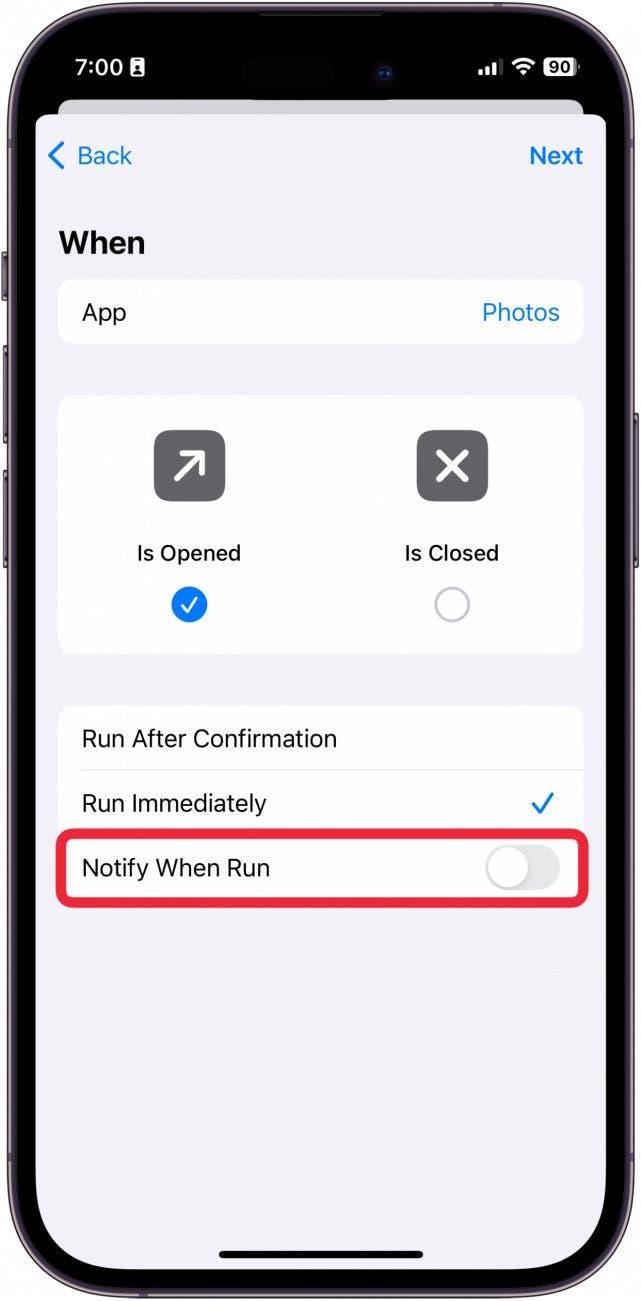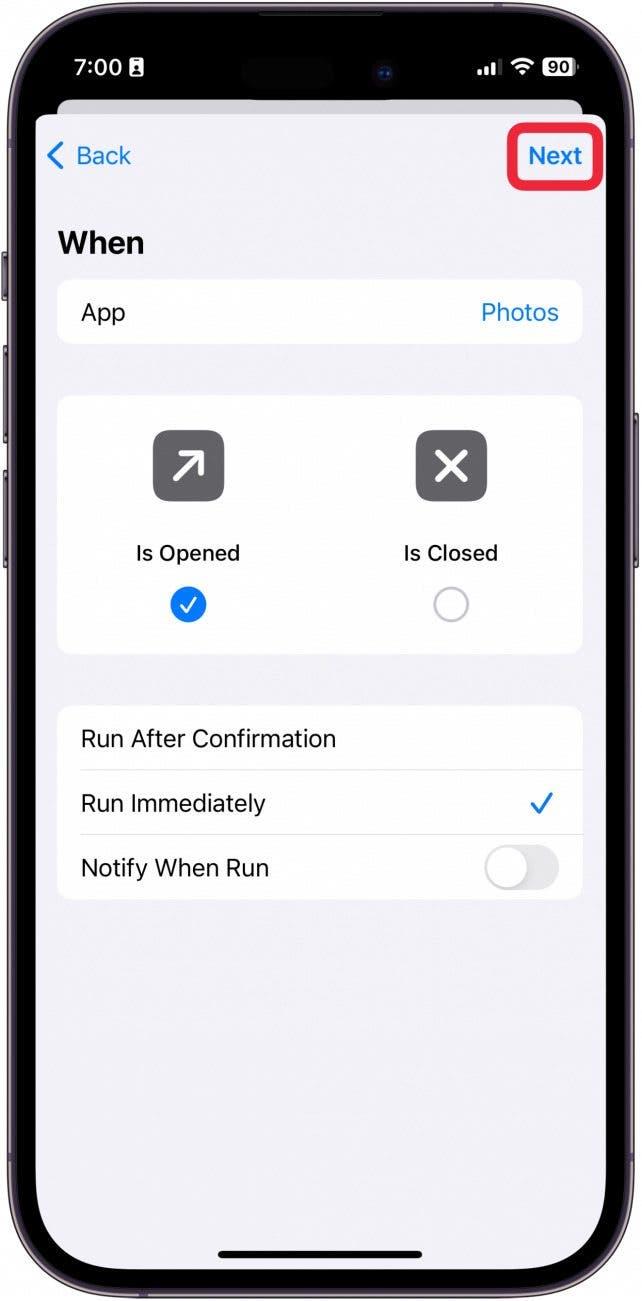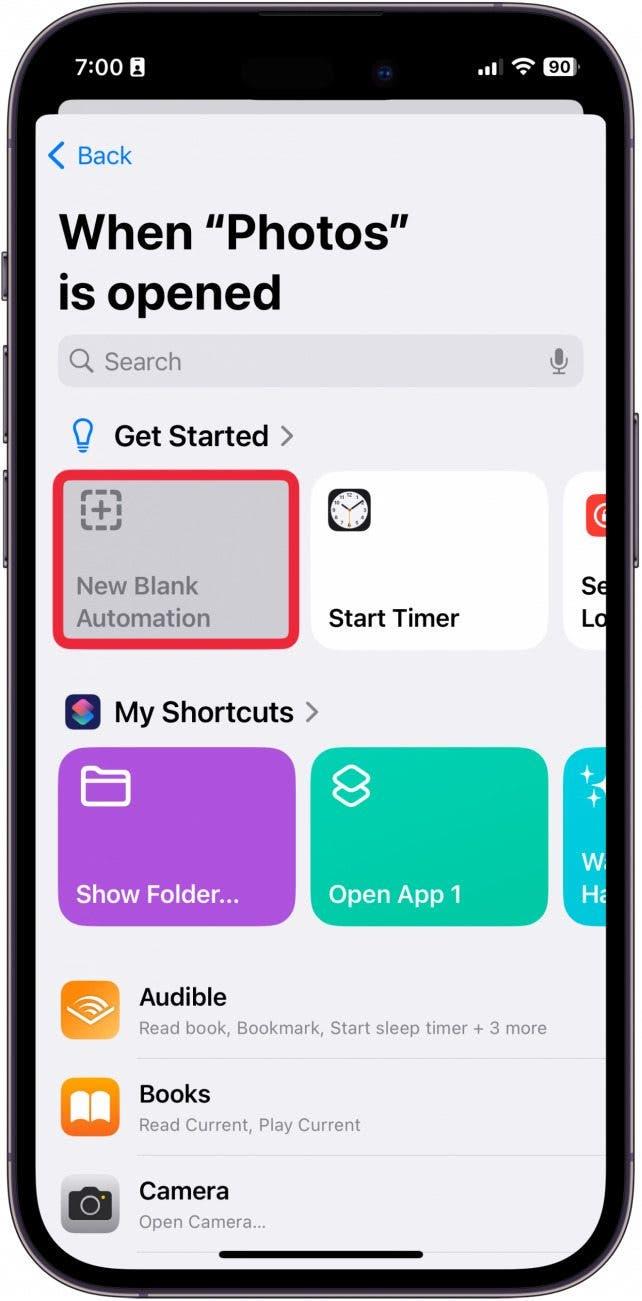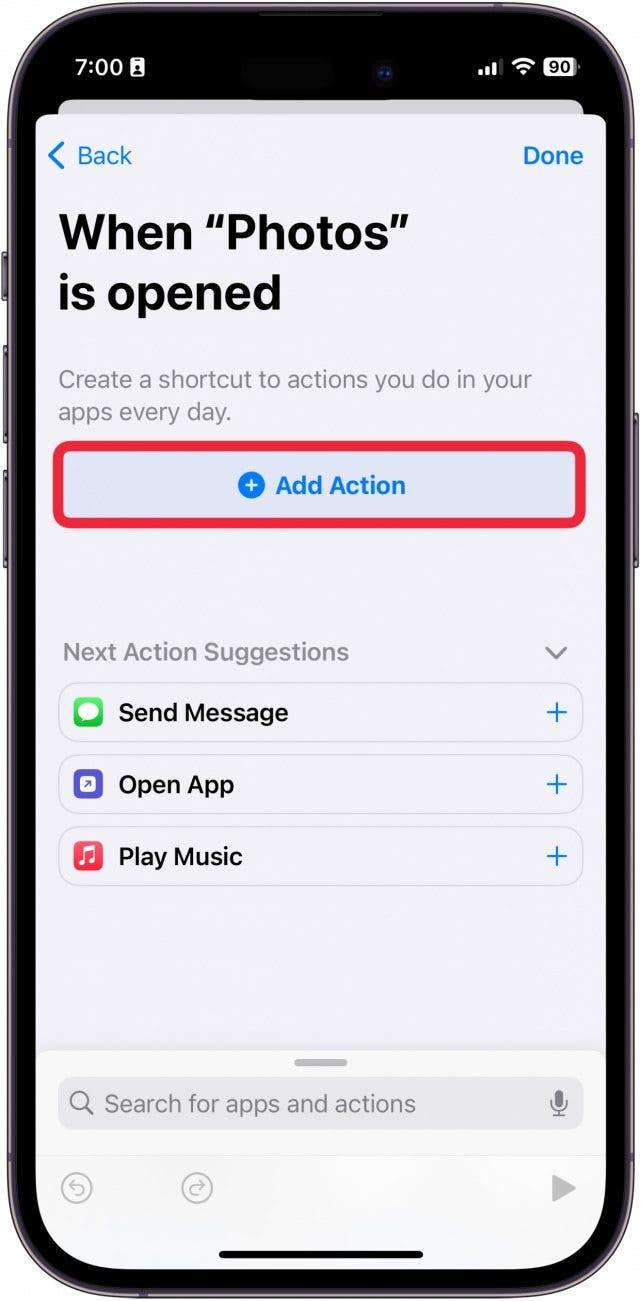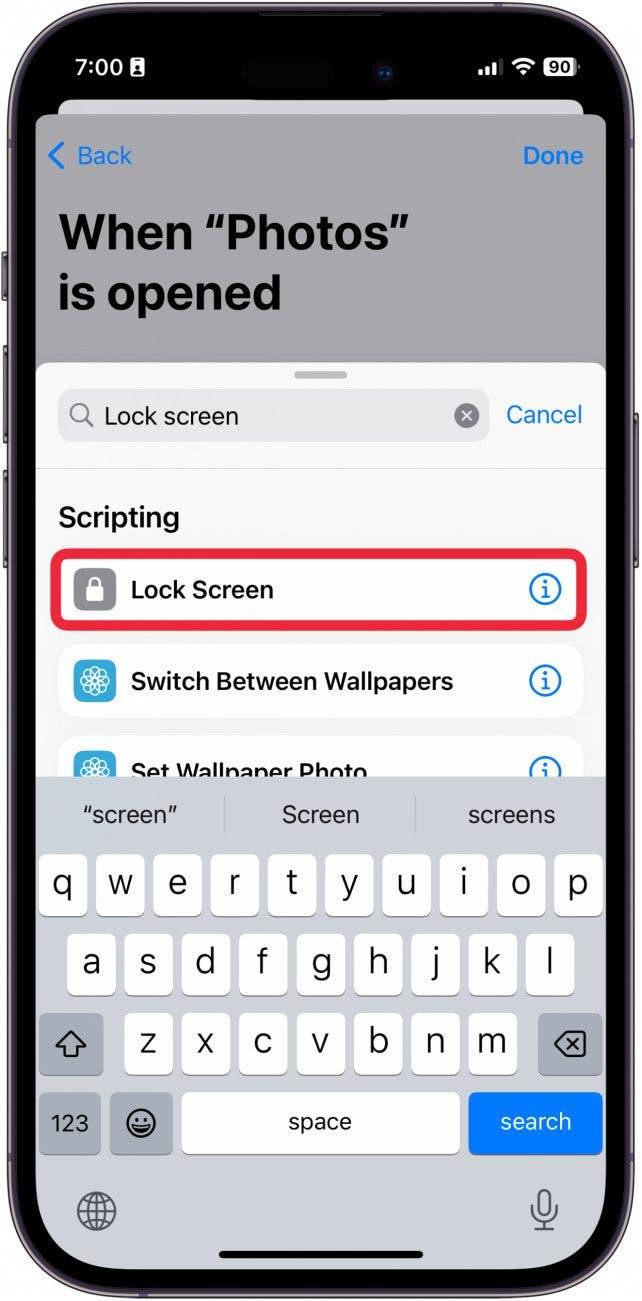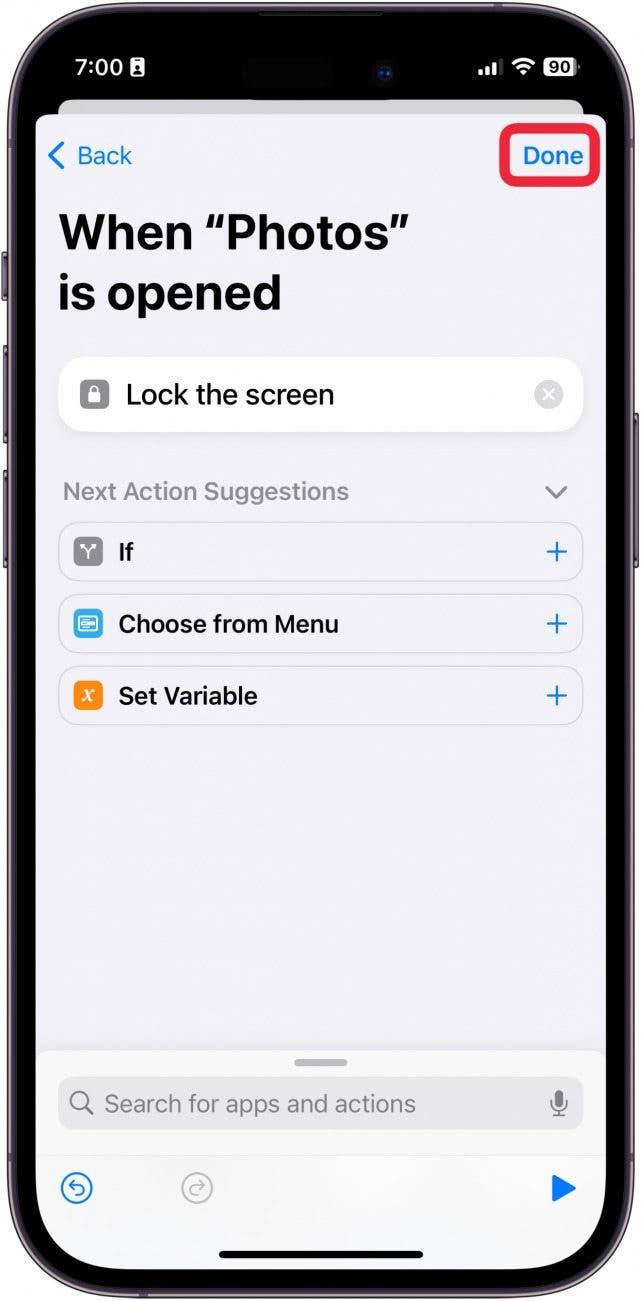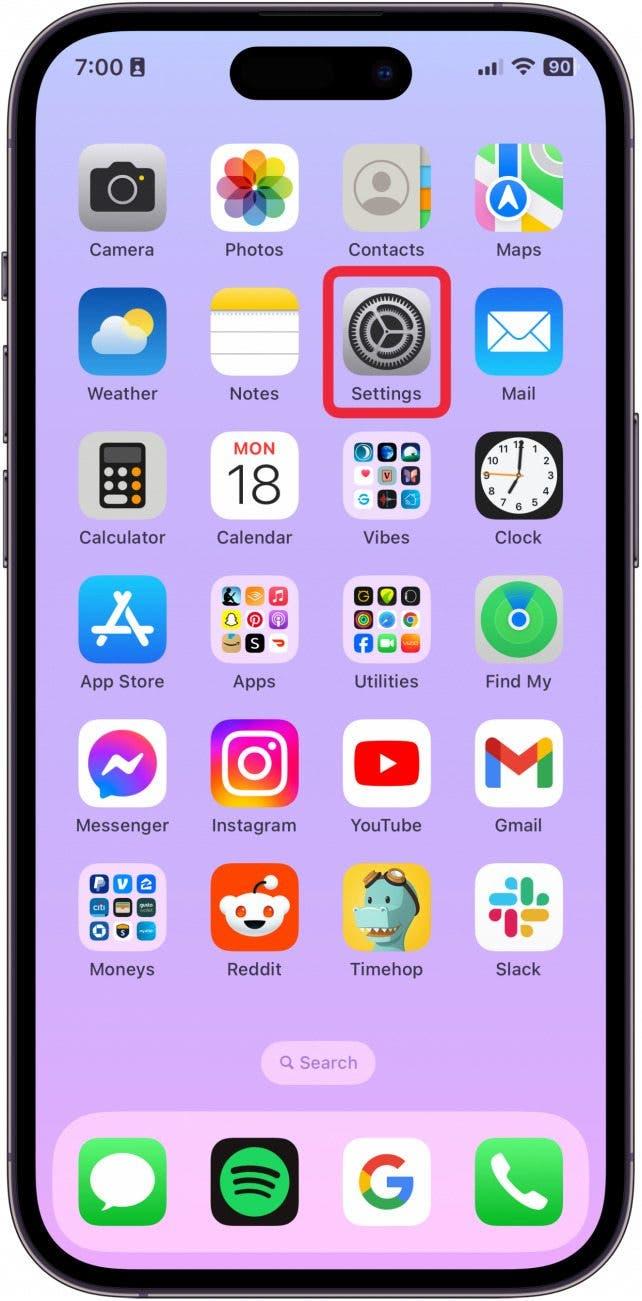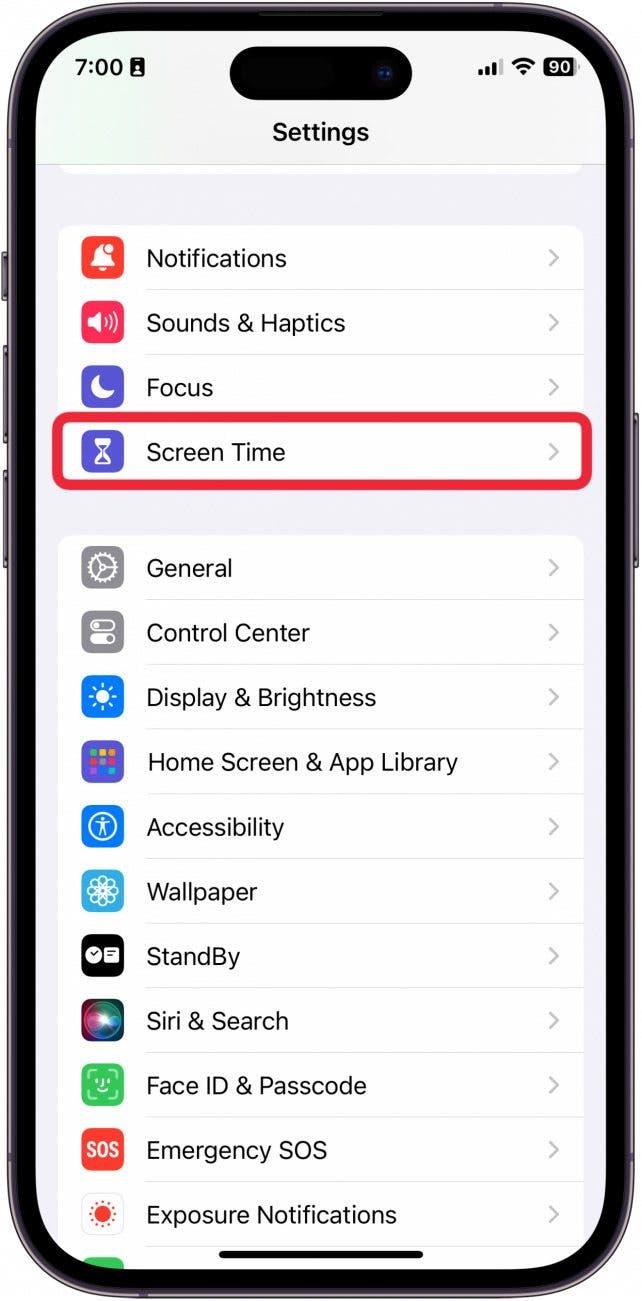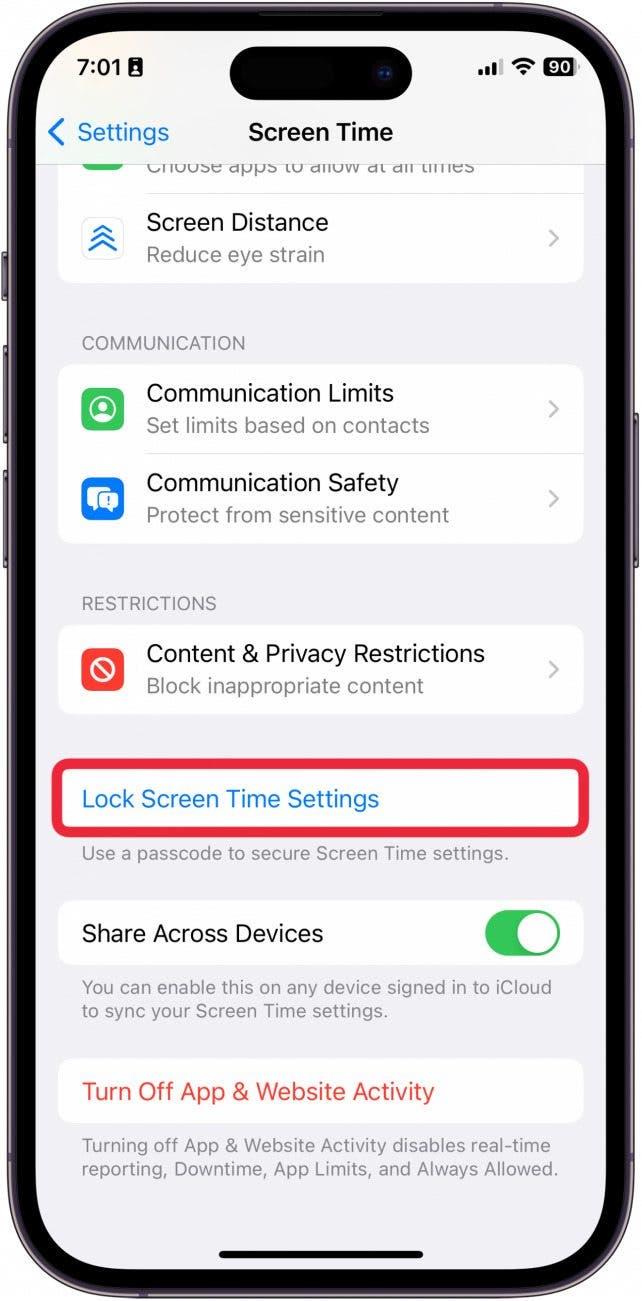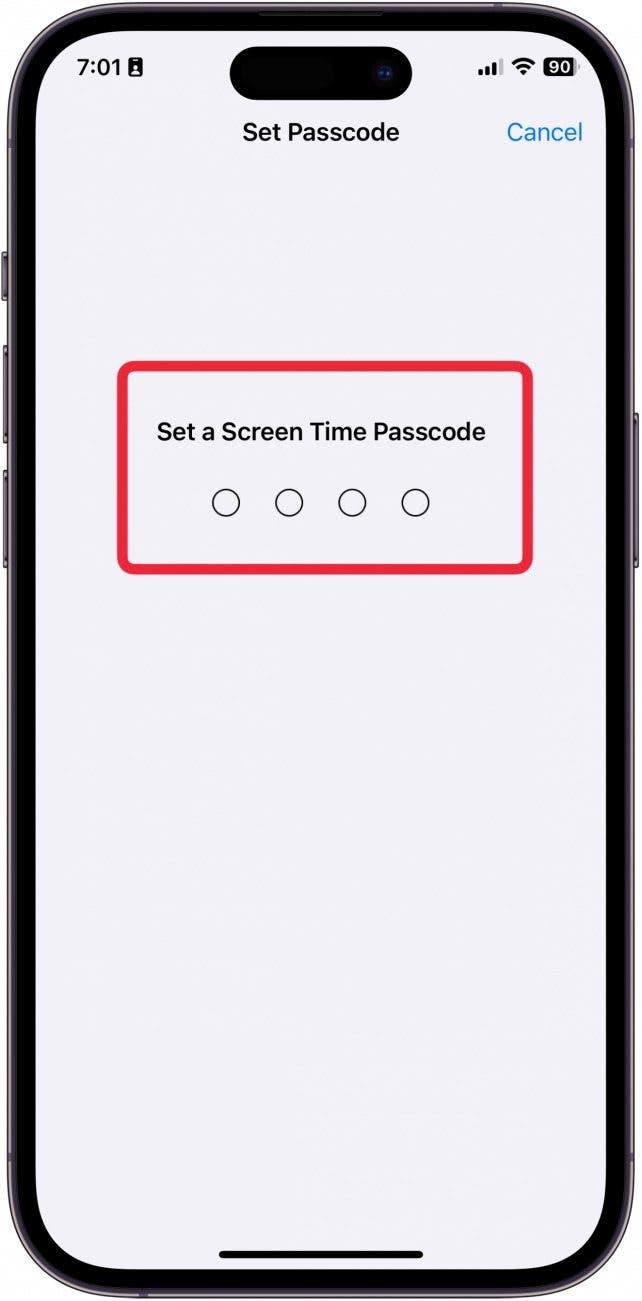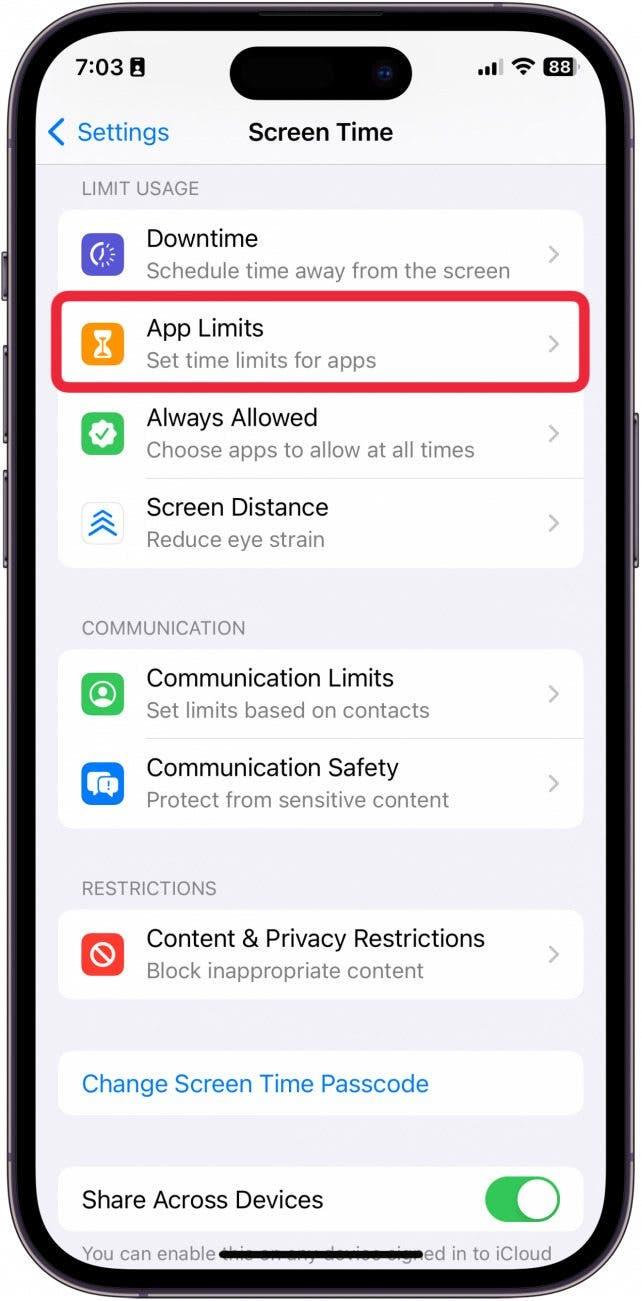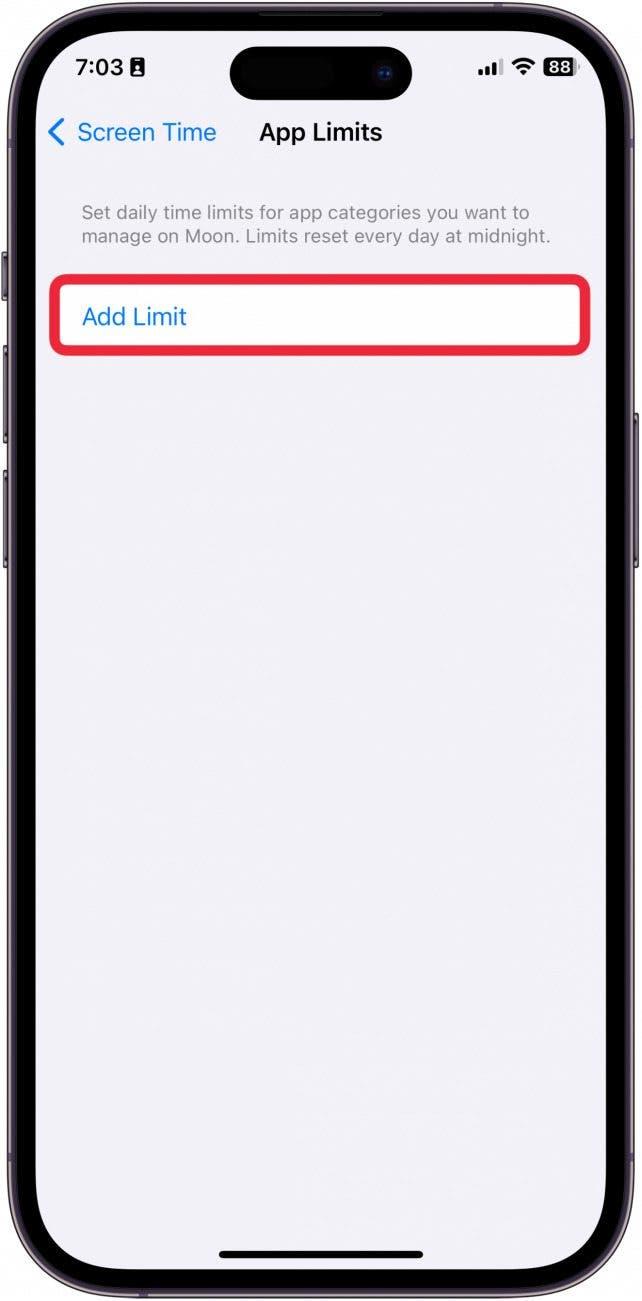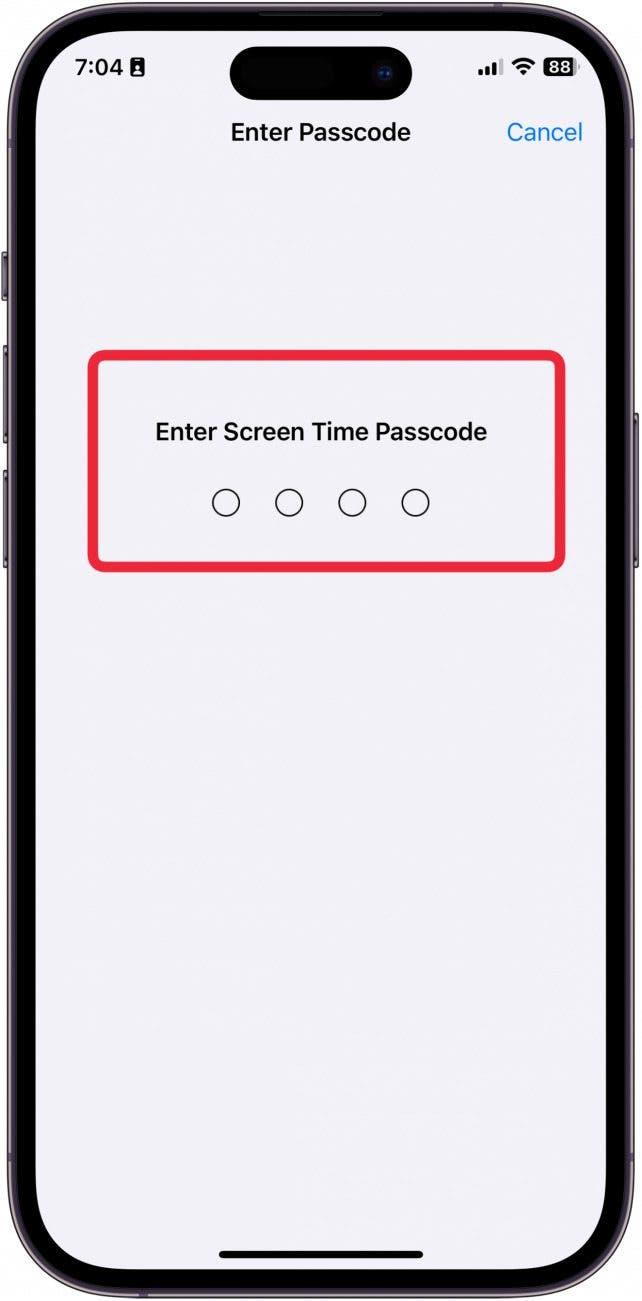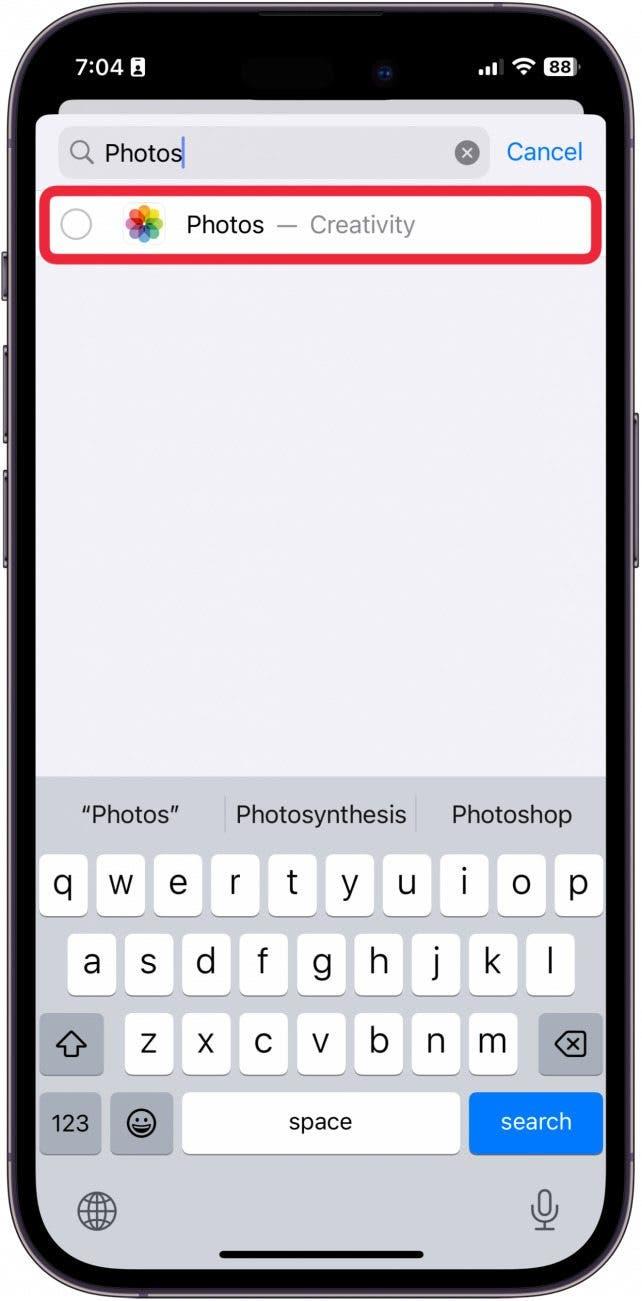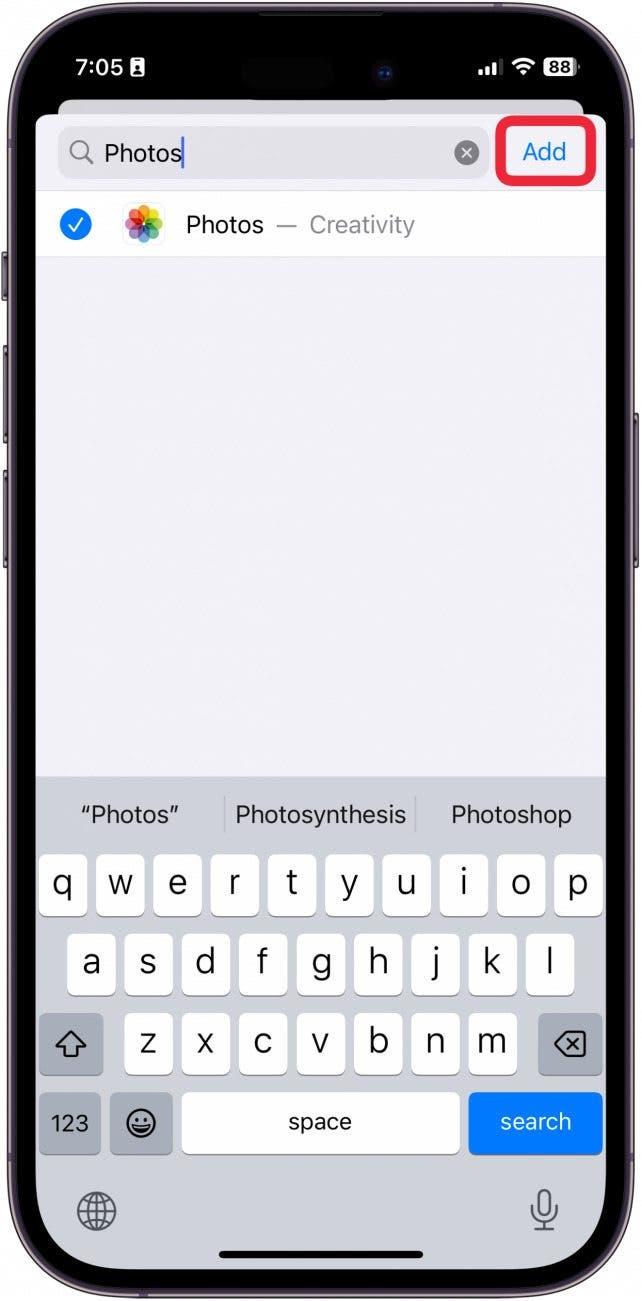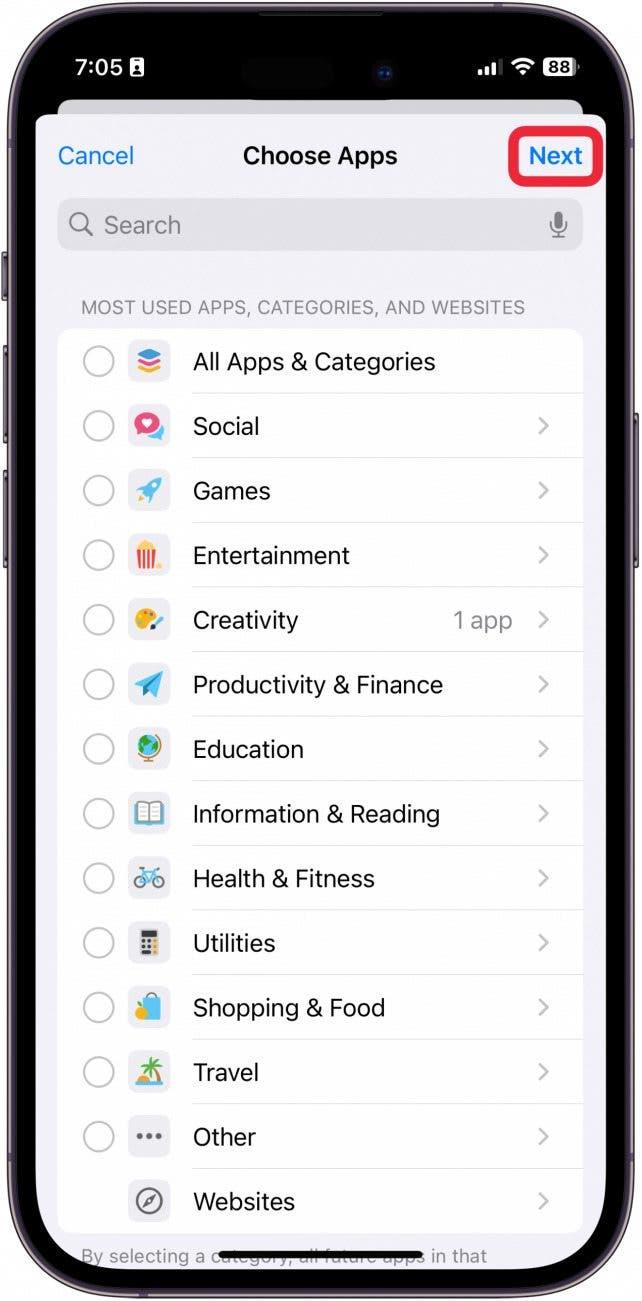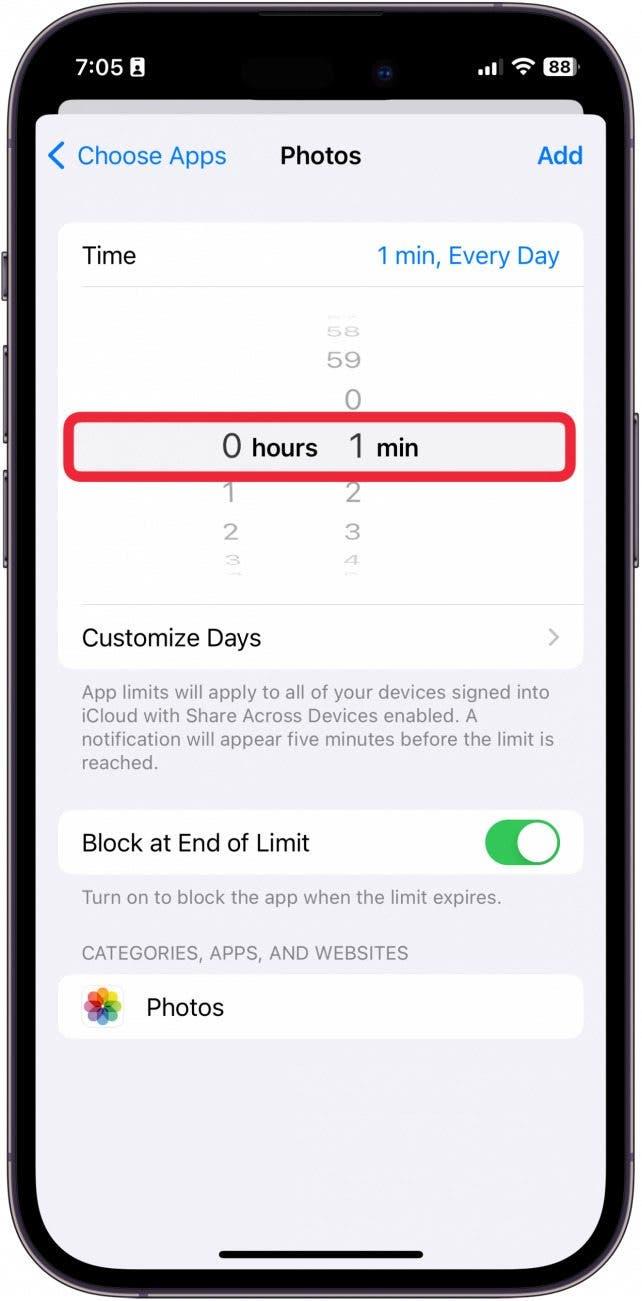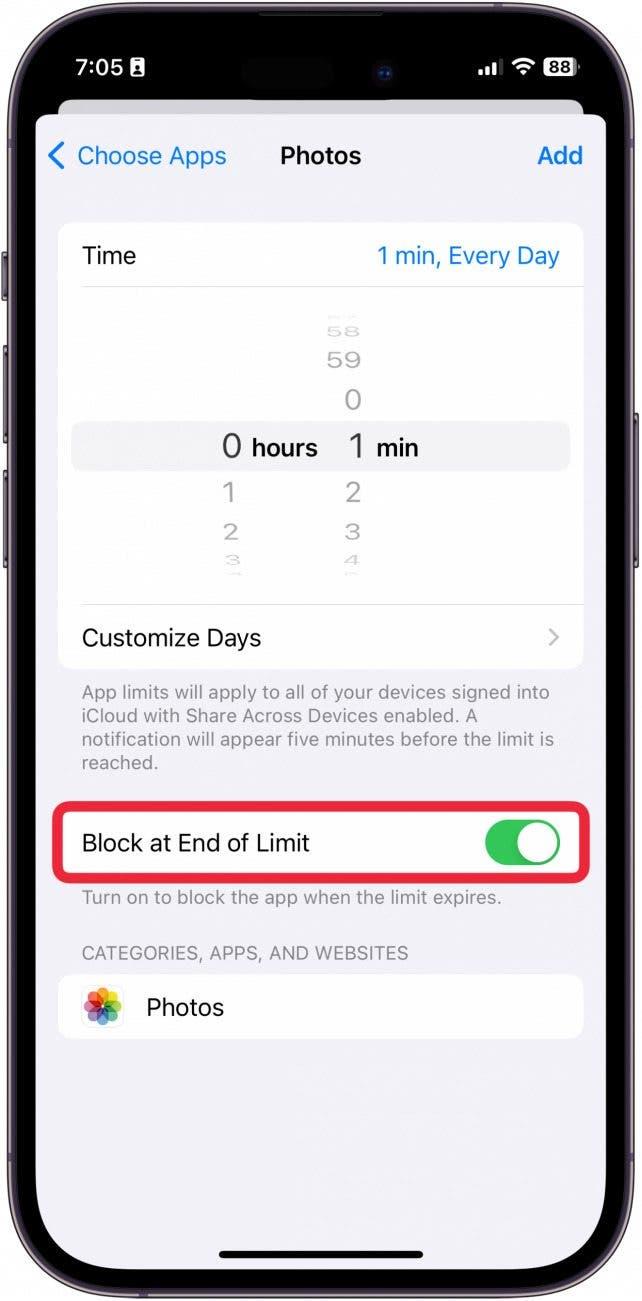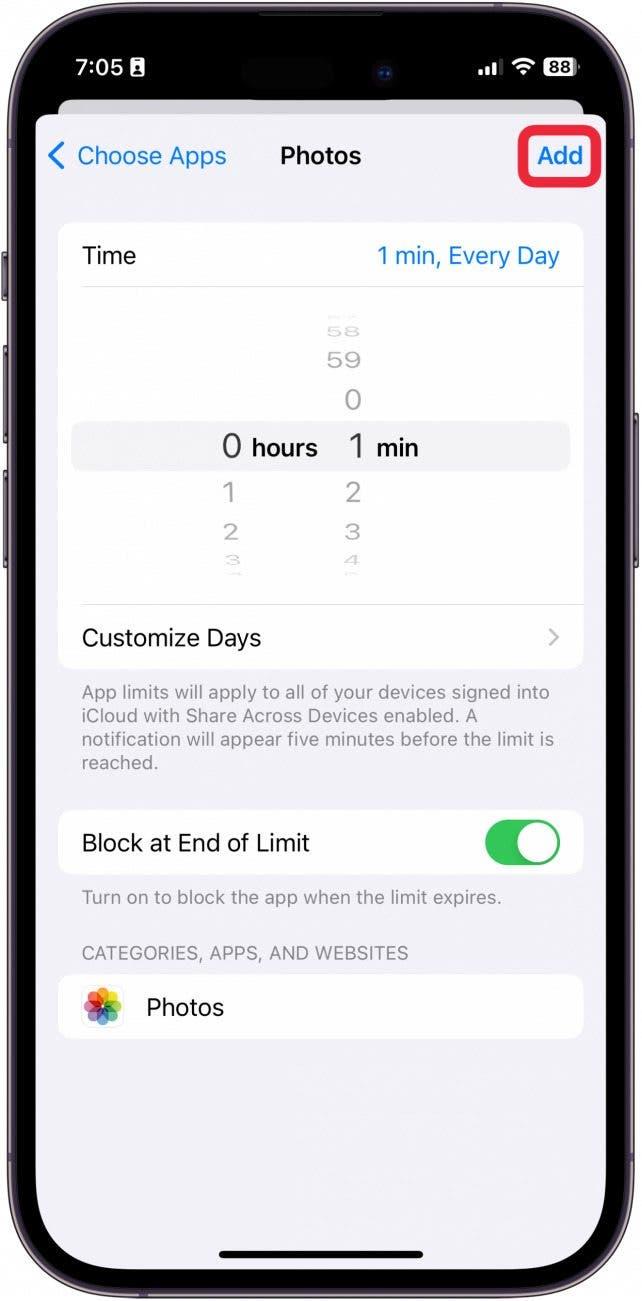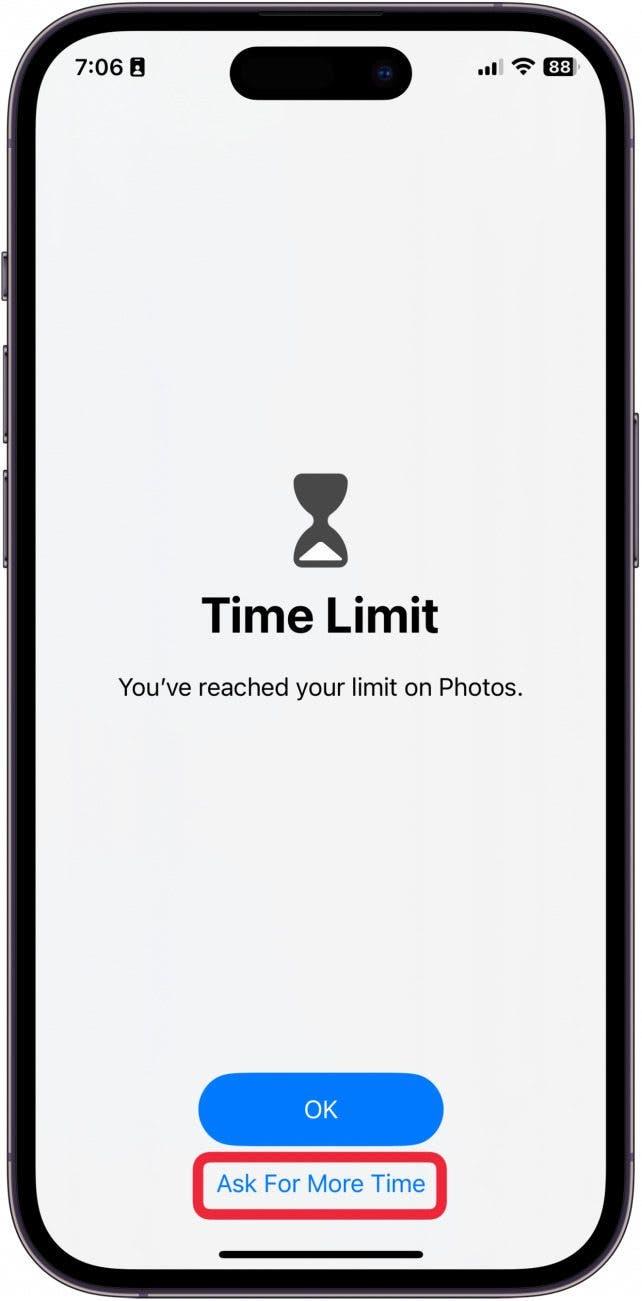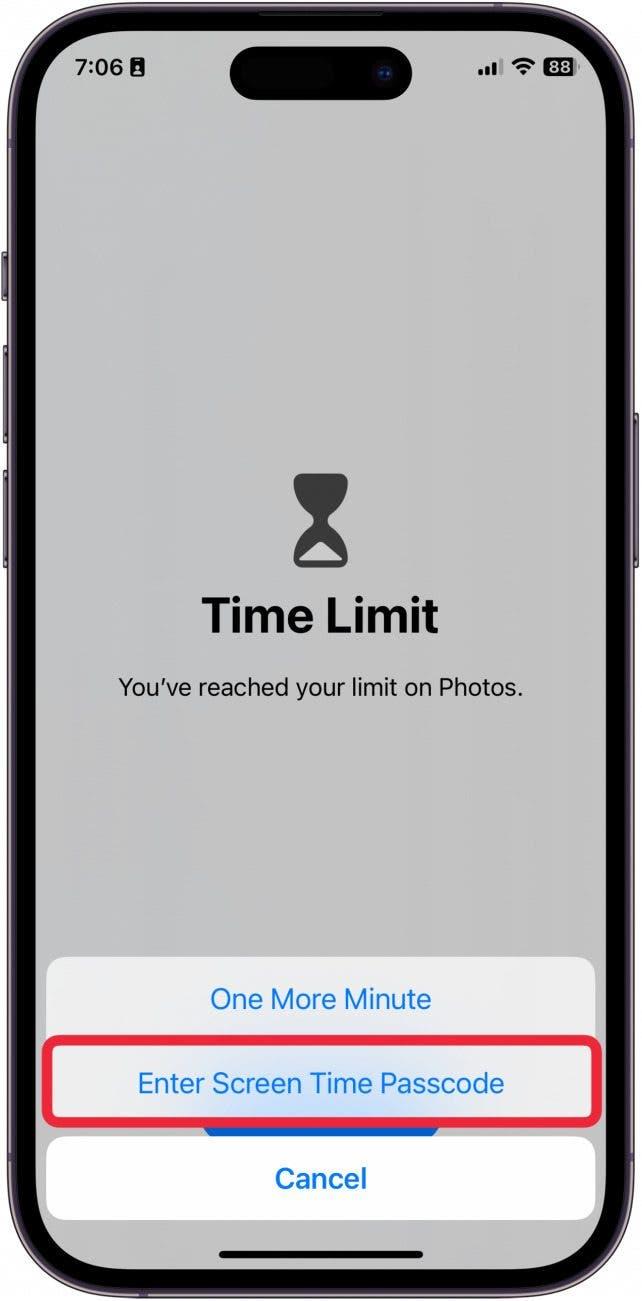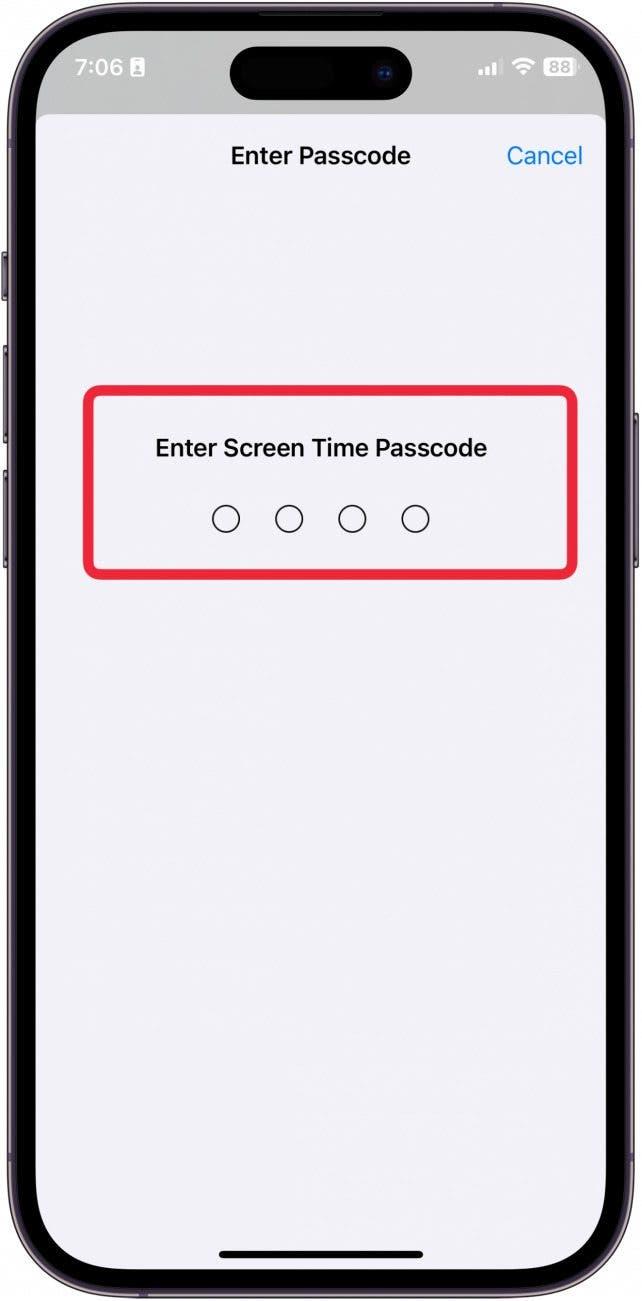Αν θέλετε ορισμένες φωτογραφίες να παραμείνουν ιδιωτικές, η πρώτη γραμμή άμυνάς σας θα πρέπει να είναι να βεβαιωθείτε ότι έχετε ρυθμίσει έναν κωδικό πρόσβασης ή ένα FaceID, ώστε να πρέπει να συνδεθείτε στη συσκευή σας. Αλλά αν αυτό δεν είναι αρκετή προστασία, έχετε δύο επιλογές για να κλειδώσετε τις φωτογραφίες στο iPhone σας: μπορείτε να αποκρύψετε συγκεκριμένες εικόνες σε ένα κλειδωμένο άλμπουμ Φωτογραφίες ή μπορείτε να κλειδώσετε ολόκληρη την εφαρμογή Φωτογραφίες. Παρακάτω, θα καλύψουμε τον τρόπο τοποθέτησης συγκεκριμένων φωτογραφιών σε έναν κλειδωμένο φάκελο, καθώς και μερικούς τρόπους κλειδώματος της εφαρμογής Φωτογραφίες.
Απόκρυψη και κλείδωμα συγκεκριμένων φωτογραφιών στο iPhone σας
Ενώ οι άλλες επιλογές σε αυτό το άρθρο καλύπτουν τον τρόπο κλειδώματος ολόκληρης της εφαρμογής Φωτογραφίες (ώστε να χρειάζεστε κωδικό πρόσβασης κάθε φορά που θέλετε να αποκτήσετε πρόσβαση στην εφαρμογή Φωτογραφίες), μπορείτε επίσης να αποκρύψετε φωτογραφίες στο iPhone σας. Όταν αποκρύπτετε μια φωτογραφία στην εφαρμογή Φωτογραφίες του iPhone, αφαιρείται από το κύριο ρολό κάμερας και τοποθετείται σε έναν κλειδωμένο φάκελο Κρυφό. Θα εξακολουθείτε να μπορείτε να ανοίγετε την εφαρμογή Φωτογραφίες χωρίς να πληκτρολογείτε κωδικό πρόσβασης, αλλά θα πρέπει να πληκτρολογείτε τον καθορισμένο κωδικό πρόσβασης κάθε φορά που θέλετε να προβάλετε εικόνες στον κρυφό φάκελο. Είναι ένας πολύ καλός τρόπος για να αποκρύψετε συγκεκριμένες εικόνες που θέλετε να παραμείνουν ιδιωτικές, ενώ αφήνετε το υπόλοιπο ρολό της κάμεράς σας διαθέσιμο για κύλιση.
Κλείδωμα της εφαρμογής Φωτογραφίες στο iPhone σας μέσω συντομεύσεων
Πριν μπορέσετε να ρυθμίσετε μια συντόμευση για να κλειδώσετε την εφαρμογή Φωτογραφίες, θα πρέπει να ρυθμίσετε το αναγνωριστικό προσώπου στο iPhone σας, αν δεν το έχετε ήδη κάνει. (Εάν πρέπει να εισαγάγετε κωδικό πρόσβασης ή να χρησιμοποιήσετε το FaceID για να αποκτήσετε πρόσβαση στη συσκευή σας, αυτό έχει ήδη ρυθμιστεί). Δείτε πώς μπορείτε να κλειδώσετε την εφαρμογή Φωτογραφίες δημιουργώντας μια συντόμευση:
 Ανακαλύψτε τις κρυφές λειτουργίες του iPhone σαςΑποκτήστε καθημερινά μια συμβουλή (με στιγμιότυπα οθόνης και σαφείς οδηγίες), ώστε να μπορείτε να κυριαρχείτε στο iPhone σας μέσα σε ένα λεπτό την ημέρα.
Ανακαλύψτε τις κρυφές λειτουργίες του iPhone σαςΑποκτήστε καθημερινά μια συμβουλή (με στιγμιότυπα οθόνης και σαφείς οδηγίες), ώστε να μπορείτε να κυριαρχείτε στο iPhone σας μέσα σε ένα λεπτό την ημέρα.
- Στο iPhone σας, ανοίξτε το Συντομεύσεις.

- Κάτω από την καρτέλα Αυτοματισμοί, πατήστε Νέος αυτοματισμός.

- Στο πεδίο αναζήτησης, πληκτρολογήστε “App”. Πατήστε το από τα αποτελέσματα.

- Πατήστε Επιλογή.

- Επιλέξτε την εφαρμογή Φωτογραφίες.

- Πατήστε Εκτέλεση.

- Επιλέξτε Ανοίγει.

- Επιλέξτε Εκτέλεση αμέσως.

- Αφήστε την επιλογή Ειδοποίηση κατά την εκτέλεση απενεργοποιημένη.

- Πατήστε Επόμενο.

- Πατήστε Νέος κενός αυτοματισμός.

- Πατήστε Προσθήκη ενέργειας.

- Πληκτρολογήστε Κλείδωμα οθόνης στο πεδίο αναζήτησης και, στη συνέχεια, πατήστε το από τα αποτελέσματα.

- Πατήστε Εκτέλεση για να αποθηκεύσετε τη νέα σας συντόμευση.

Αν θέλετε ορισμένες φωτογραφίες να παραμείνουν ιδιωτικές, η πρώτη γραμμή άμυνάς σας θα πρέπει να είναι να βεβαιωθείτε ότι έχετε ρυθμίσει έναν κωδικό πρόσβασης ή ένα FaceID, ώστε να πρέπει να συνδεθείτε στη συσκευή σας. Αλλά αν αυτό δεν είναι αρκετή προστασία, έχετε δύο επιλογές για να κλειδώσετε τις φωτογραφίες στο iPhone σας: μπορείτε να αποκρύψετε συγκεκριμένες εικόνες σε ένα κλειδωμένο άλμπουμ Φωτογραφίες ή μπορείτε να κλειδώσετε ολόκληρη την εφαρμογή Φωτογραφίες. Παρακάτω, θα καλύψουμε τον τρόπο τοποθέτησης συγκεκριμένων φωτογραφιών σε έναν κλειδωμένο φάκελο, καθώς και μερικούς τρόπους κλειδώματος της εφαρμογής Φωτογραφίες.Απόκρυψη και κλείδωμα συγκεκριμένων φωτογραφιών στο iPhone σας
Ενώ οι άλλες επιλογές σε αυτό το άρθρο καλύπτουν τον τρόπο κλειδώματος ολόκληρης της εφαρμογής Φωτογραφίες (ώστε να χρειάζεστε κωδικό πρόσβασης κάθε φορά που θέλετε να αποκτήσετε πρόσβαση στην εφαρμογή Φωτογραφίες), μπορείτε επίσης να αποκρύψετε φωτογραφίες στο iPhone σας. Όταν αποκρύπτετε μια φωτογραφία στην εφαρμογή Φωτογραφίες του iPhone, αφαιρείται από το κύριο ρολό κάμερας και τοποθετείται σε έναν κλειδωμένο φάκελο Κρυφό. Θα εξακολουθείτε να μπορείτε να ανοίγετε την εφαρμογή Φωτογραφίες χωρίς να πληκτρολογείτε κωδικό πρόσβασης, αλλά θα πρέπει να πληκτρολογείτε τον καθορισμένο κωδικό πρόσβασης κάθε φορά που θέλετε να προβάλετε εικόνες στον κρυφό φάκελο. Είναι ένας πολύ καλός τρόπος για να αποκρύψετε συγκεκριμένες εικόνες που θέλετε να παραμείνουν ιδιωτικές, ενώ αφήνετε το υπόλοιπο ρολό της κάμεράς σας διαθέσιμο για κύλιση.
Κλείδωμα της εφαρμογής Φωτογραφίες στο iPhone σας μέσω συντομεύσεων
- Πριν μπορέσετε να ρυθμίσετε μια συντόμευση για να κλειδώσετε την εφαρμογή Φωτογραφίες, θα πρέπει να ρυθμίσετε το αναγνωριστικό προσώπου στο iPhone σας, αν δεν το έχετε ήδη κάνει. (Εάν πρέπει να εισαγάγετε κωδικό πρόσβασης ή να χρησιμοποιήσετε το FaceID για να αποκτήσετε πρόσβαση στη συσκευή σας, αυτό έχει ήδη ρυθμιστεί). Δείτε πώς μπορείτε να κλειδώσετε την εφαρμογή Φωτογραφίες δημιουργώντας μια συντόμευση:

- Ανακαλύψτε τις κρυφές λειτουργίες του iPhone σαςΑποκτήστε καθημερινά μια συμβουλή (με στιγμιότυπα οθόνης και σαφείς οδηγίες), ώστε να μπορείτε να κυριαρχείτε στο iPhone σας μέσα σε ένα λεπτό την ημέρα.

- Στο iPhone σας, ανοίξτε το Συντομεύσεις.

- Κάτω από την καρτέλα Αυτοματισμοί, πατήστε Νέος αυτοματισμός.

- Στο πεδίο αναζήτησης, πληκτρολογήστε “App”. Πατήστε το από τα αποτελέσματα.

- Πατήστε Επιλογή.

- Επιλέξτε την εφαρμογή Φωτογραφίες.

- Πατήστε Εκτέλεση.

- Επιλέξτε Ανοίγει.

- Επιλέξτε Εκτέλεση αμέσως.

- Αφήστε την επιλογή Ειδοποίηση κατά την εκτέλεση απενεργοποιημένη.

- Πατήστε Επόμενο.

- Πατήστε Νέος κενός αυτοματισμός.

- Πατήστε Προσθήκη ενέργειας.

- Πληκτρολογήστε Κλείδωμα οθόνης στο πεδίο αναζήτησης και, στη συνέχεια, πατήστε το από τα αποτελέσματα.

- Πατήστε Εκτέλεση για να αποθηκεύσετε τη νέα σας συντόμευση.

Τώρα, κάθε φορά που εσείς ή κάποιος άλλος ανοίγει την εφαρμογή Φωτογραφίες, αυτή θα κλείνει σχεδόν αμέσως και θα κλειδώνει ολόκληρο το iPhone σας. Είναι κάτι σαν ένα κουμπί πανικού και σίγουρα θα λειτουργήσει για να σταματήσει τους ανθρώπους να ψαχουλεύουν το ρολό της κάμεράς σας. Αν σας αρέσει να μαθαίνετε ωραίους τρόπους χρήσης του iPhone σας, φροντίστε να εγγραφείτε στο δωρεάν
Συμβουλή της Ημέρας!
- Κλείδωμα της εφαρμογής Φωτογραφίες στο iPhone με περιορισμούς χρόνου οθόνης
- Ένας άλλος κρυφός τρόπος για να κλειδώσετε τις φωτογραφίες στο iPhone σας είναι να χρησιμοποιήσετε τη λειτουργία Χρόνος οθόνης, η οποία θα κλειδώσει την εφαρμογή Φωτογραφίες πίσω από έναν κωδικό πρόσβασης. Μάθετε περισσότερα σχετικά με πώς να χρησιμοποιήσετε το Screen Time στο iPhone σας. Αφού ρυθμίσετε και λειτουργήσετε το Screen Time, ακολουθήστε τα παρακάτω βήματα.
- Στο iPhone σας, ανοίξτε τις Ρυθμίσεις.